خوش آموز درخت تو گر بار دانش بگیرد، به زیر آوری چرخ نیلوفری را
برطرف کردن مشکل no speakers or headphones are plugged in در ویندوز
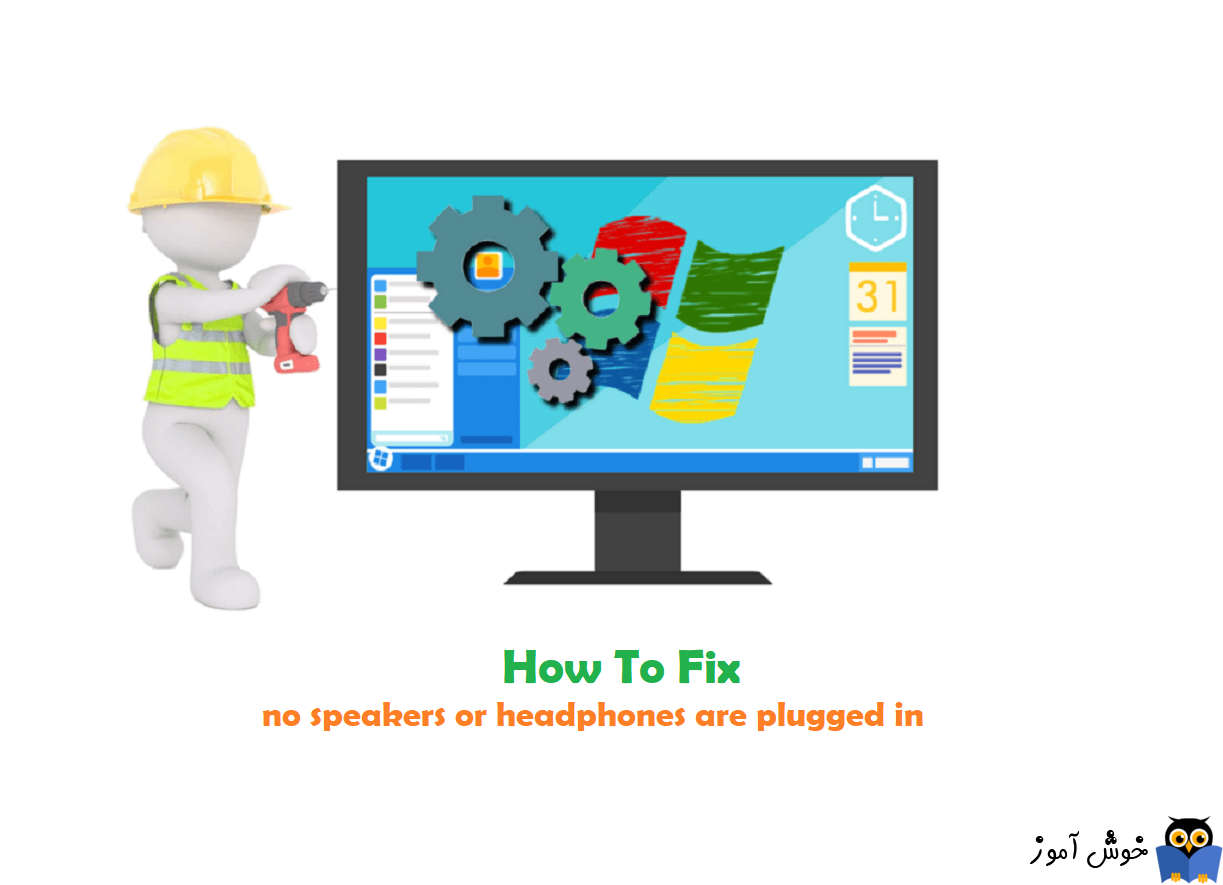
شاید وقتی در سیستم ویندوزی خود، اسپیکر و یا هدفون با جک 3.5 میلیمتری را وصل می کنیم، هیچ صدایی از آنها پخش نمی شود و وقتی نشانگر ماوس را روی آیکون Volume در Taskbar ویندوز(کنار ساعت) می بریم، پیغام no speakers or headphones are plugged in نشان داده می شود و تا این خطا باقی است، امکان پخش صدا از اسپیکر و یا هدفون وجود ندارد.

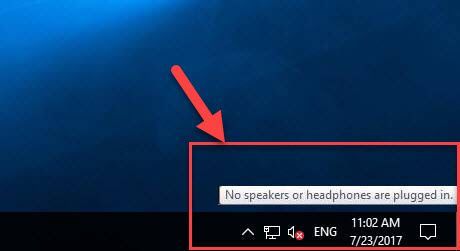
این خطا در نسخه ها و ورژن های مختلف ویندوز اعم از ویندوز 7 و 8 و 10 مشاهده شده است و در این مقاله ما روش های ساده ای را برای رفع خطا گرد آوری کرده ایم که می توانید از آنها برای خلاصی از مشکل استفاده کنید.
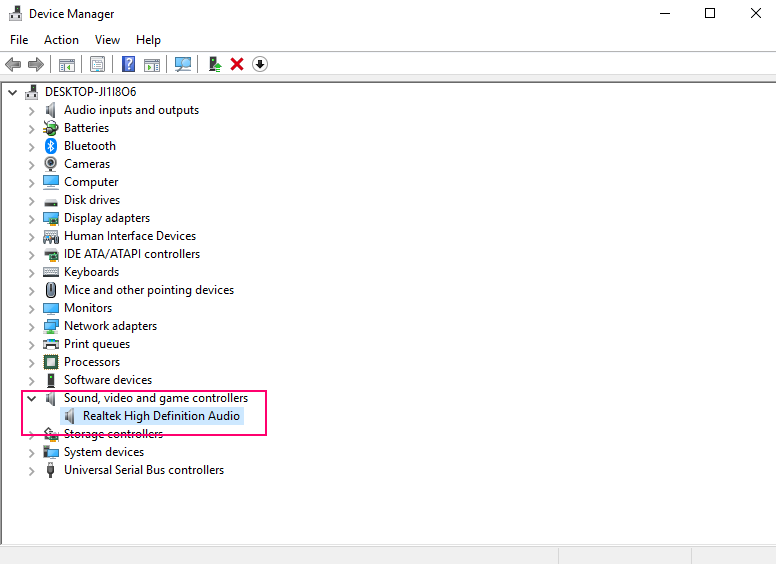
درایور صدا(مثلا Realtek High Definition Audio) را انتخاب کرده و روی آن کلیک راست کرده و Properties را کلیک کنید.
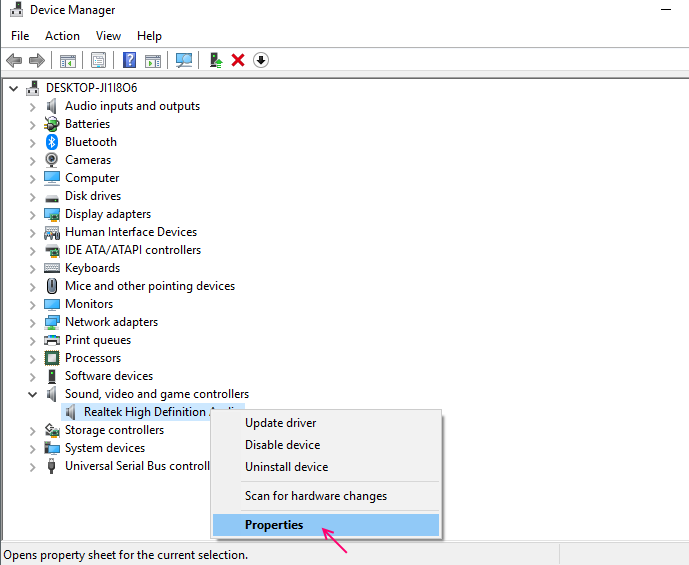
به تب driver رفته و دکمه Uninstall را کلیک کنید.
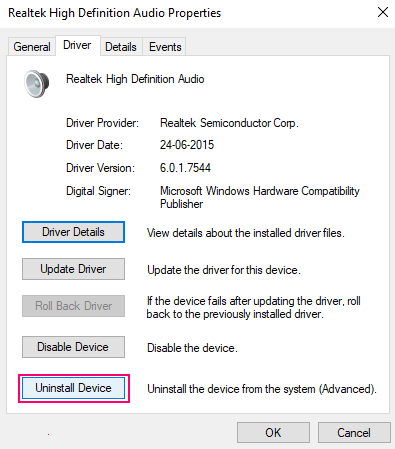
پیغام تایید حذف را هم Yes کنید تا درایور به طور کامل از سیستم تان uninstall شود.
پس از اتمام پروسه حذف درایور صدا، سیستم را ریستارت کنید و با بالا امدن ویندوز، درایور پیشفرض صدای ویندوز نصب می شود و حالا وضعیت خطا و پخش صدا را در سیستم تان بررسی کنید. اگر هنوز مشکل را دارید، روش بعد را دنبال کنید.
شما میت وانید به وب سایت سازنده کارت صدای خود که در کنسول Device manager در مرحله قبل مشاهده کردید، وارد شده و درایور صدای جدید را دانلود و در سیستم تان نصب کنید.
ضمن اینکه با استفاده از نرم افزارهای بروزرسانی درایور، به سادگی می توانید علاوه بر درایور صدا، کلیه درایورهایی که نیاز به آپدیت دارند را بروزرسانی کنید. در لینک های زیر در خصوص برخی از این نرم افزارها توضیح داده شده است و اگر شما با طرز کار و کلا این قبیل برنامه ها آشنایی ندارید، می توایند از لینک های زیر کمک بگیرید. کار با این برنامه ها بسیار ساده است.
بروزرساني اتوماتيک درايور در ويندوز با استفاده از نرم افزار TweakBit™ Driver Updater
دانلود و آپديت درايورها در ويندوز با نرم افزار Smart Driver Updater
آپديت ساده و آسان درايورهاي ويندوز با نرم افزار Driver Talent
بروزرساني درايورها در ويندوز با ابزارهاي رايگان

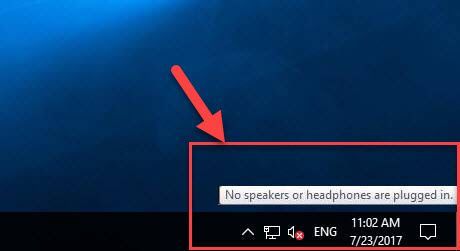
این خطا در نسخه ها و ورژن های مختلف ویندوز اعم از ویندوز 7 و 8 و 10 مشاهده شده است و در این مقاله ما روش های ساده ای را برای رفع خطا گرد آوری کرده ایم که می توانید از آنها برای خلاصی از مشکل استفاده کنید.
Solution 1 – Uninstall the audio driver
به کنسول Device Manager وارد شوید و سپس به قسمت Sound, Video and game controllers بروید.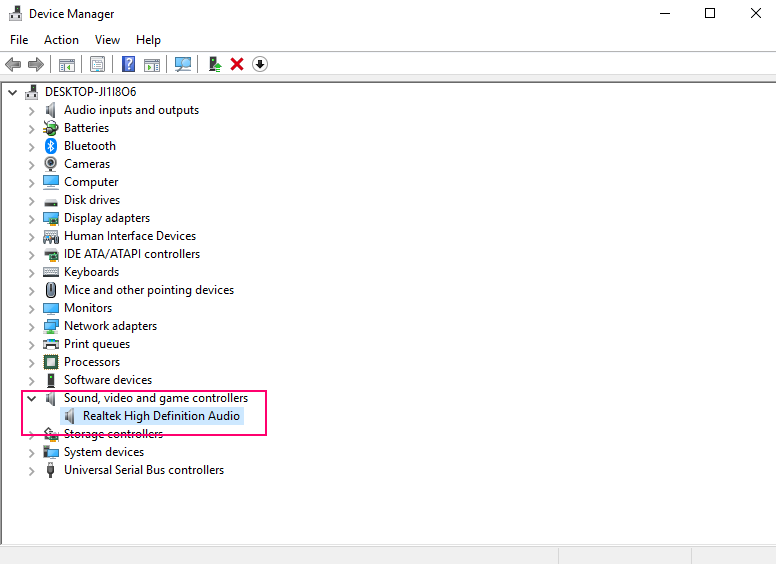
درایور صدا(مثلا Realtek High Definition Audio) را انتخاب کرده و روی آن کلیک راست کرده و Properties را کلیک کنید.
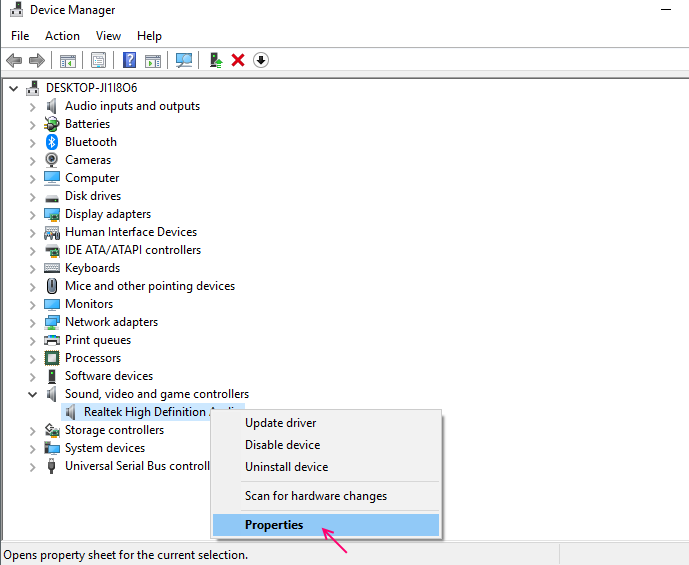
به تب driver رفته و دکمه Uninstall را کلیک کنید.
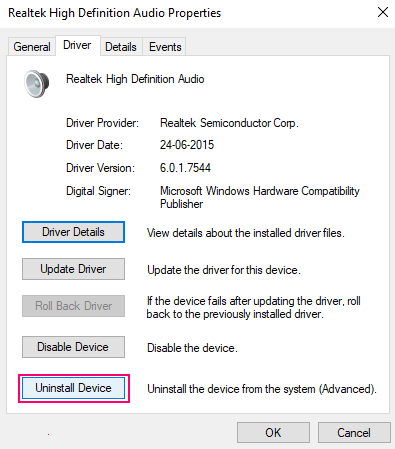
پیغام تایید حذف را هم Yes کنید تا درایور به طور کامل از سیستم تان uninstall شود.
پس از اتمام پروسه حذف درایور صدا، سیستم را ریستارت کنید و با بالا امدن ویندوز، درایور پیشفرض صدای ویندوز نصب می شود و حالا وضعیت خطا و پخش صدا را در سیستم تان بررسی کنید. اگر هنوز مشکل را دارید، روش بعد را دنبال کنید.
Solution 2 – Update the Audio Driver
مشکل Speakers/headphones not working حتی ممکن است به دلیل ناسازگاری درایور، خرابی و یا قدیمی بودن درایور رخ دهد. از این رو باید درایور مربوطه را بروزرسانی کنید.شما میت وانید به وب سایت سازنده کارت صدای خود که در کنسول Device manager در مرحله قبل مشاهده کردید، وارد شده و درایور صدای جدید را دانلود و در سیستم تان نصب کنید.
ضمن اینکه با استفاده از نرم افزارهای بروزرسانی درایور، به سادگی می توانید علاوه بر درایور صدا، کلیه درایورهایی که نیاز به آپدیت دارند را بروزرسانی کنید. در لینک های زیر در خصوص برخی از این نرم افزارها توضیح داده شده است و اگر شما با طرز کار و کلا این قبیل برنامه ها آشنایی ندارید، می توایند از لینک های زیر کمک بگیرید. کار با این برنامه ها بسیار ساده است.
بروزرساني اتوماتيک درايور در ويندوز با استفاده از نرم افزار TweakBit™ Driver Updater
دانلود و آپديت درايورها در ويندوز با نرم افزار Smart Driver Updater
آپديت ساده و آسان درايورهاي ويندوز با نرم افزار Driver Talent
بروزرساني درايورها در ويندوز با ابزارهاي رايگان





نمایش دیدگاه ها (12 دیدگاه)
دیدگاه خود را ثبت کنید: